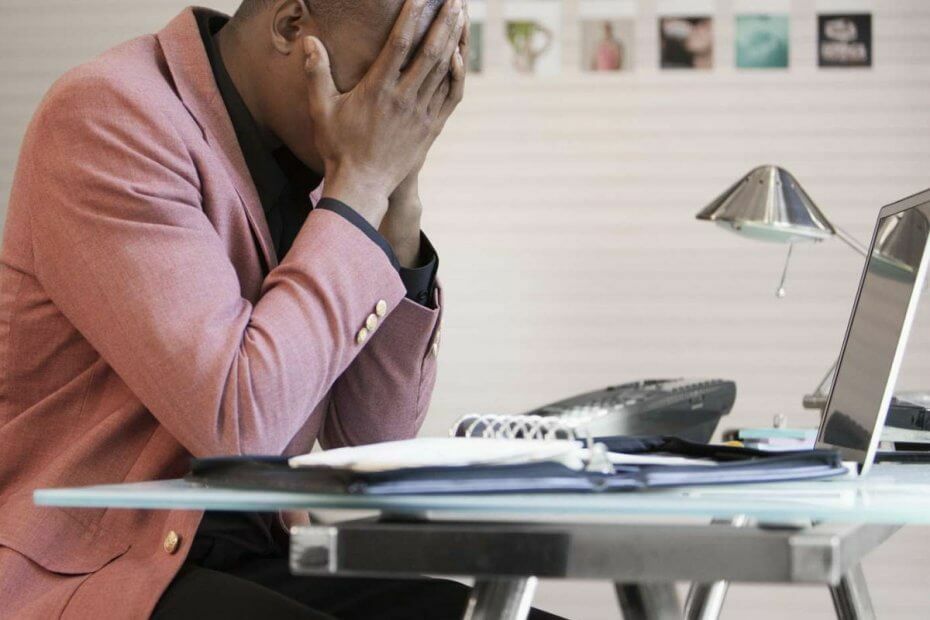
Ovaj softver će popraviti uobičajene računalne pogreške, zaštititi vas od gubitka datoteka, zlonamjernog softvera, kvara hardvera i optimizirati vaše računalo za maksimalne performanse. Riješite probleme s računalom i uklonite viruse sada u 3 jednostavna koraka:
- Preuzmite alat za popravak računala Restoro koji dolazi s patentiranim tehnologijama (patent dostupan ovdje).
- Klik Započni skeniranje kako biste pronašli probleme sa sustavom Windows koji mogu uzrokovati probleme s računalom.
- Klik Popravi sve za rješavanje problema koji utječu na sigurnost i performanse vašeg računala
- Restoro je preuzeo 0 čitatelji ovog mjeseca.
Česta je pojava vidjeti sve vrste poruka o pogreškama u Kaspersky. Bilo je više izvješća korisnika koji tvrde da Kaspersky Password Manager ne može pokrenuti ili zaustaviti s pogreškom.
To se može naći u različitim oblicima - Instalacija Kaspersky Password Manager-a nije uspjela. Sve promjene izvršene na vašem računalu automatski će se vratiti
ili Usluga Kaspersky Password Manager ne reagira, da navedemo samo neke.Protuvirusna rješenja su složena i rješavanje nekih problema može zahtijevati pomoć stručnjaka. Međutim, postoje neke stvari koje korisnici mogu isprobati prije podnošenja zahtjeva Laboratorij Kaspersky tehnička podrška.
Želite li i vi riješiti ovaj problem? Danas ćemo vam pomoći da napravite neke promjene i nadamo se da ćete riješiti probleme s Kaspersky Password Managerom.
Što mogu učiniti ako dobijem pogrešku Kaspersky Password Manager?
1. Deinstalirajte i instalirajte aplikaciju još jednom

- Da biste deinstalirali trenutnu verziju Kaspersky Password Manager-a, prvo otvorite Upravljačka ploča.
- Ići Programi i značajke.
- Odaberite svoju Kaspersky aplikaciju i kliknite Deinstaliraj / promijeni.
- Ako je aplikacija zaštićena lozinkom, unesite je. Klik Nastaviti.
- Klik Sljedeći.
- Označite potvrdne okvire pored podataka koje želite spremiti i kliknite Sljedeći opet.
- Preuzmite instalacijski program za Kaspersky Password Manager.
- Klik Ukloniti.
- Ponovo pokrenite računalo.
- Vrijeme je da još jednom instalirate aplikaciju. Započnite s preuzimanjem instalacijskog programa sa službenog Kaspersky web mjesta.
- Pokrenite .exe datoteku.
- Odaberite odgovarajući jezik i kliknite Instalirati.
- Čitati Ugovor o licenci za krajnjeg korisnika Kaspersky Laba i Pravila o privatnosti obavijesti. Označite potvrdne okvire ako se slažete s njihovim uvjetima.
- Klik Prihvatiti.
- Također, pročitajte Izjava u vezi s obradom podataka u marketinške svrhe. Ako se slažete s uvjetima, kliknite Prihvatiti.
- Možete i kliknuti Otkazati ako ne želite da se vaši podaci koriste u marketinške svrhe.
- Unesite detalje svog Kaspersky računa i kliknite Prijaviti se.
- Izvršite dane upute za dovršetak instalacije Kaspersky antivirusnog softvera.
- Klik Završi.
Ne možete otvoriti upravljačku ploču? Pogledajte rješenje ovog detaljnog vodiča.
2. Provjerite jesu li u Firefoxu omogućene studije

- Kliknite gumb izbornika u gornjem desnom dijelu Prozor Firefoxa.
- Kliknite na Opcije.
- Odaberite Ploča privatnosti i sigurnosti.
- Zatim se pomaknite dolje do Odjeljak Prikupljanje i upotreba podataka Firefoxa.
- Obavezno potvrdite okvir pored Dopustite Firefoxu da instalira i pokreće studije je provjereno.
- Ako nije, kliknite ga da biste označili postavku.
Dobivate li sljedeću poruku s prijavom na dodatak Firefox: Kaspersky Password Manager nije moguće provjeriti za upotrebu u Firefoxu i onemogućen je? Nije prvi put da Firefox sprečava pokretanje ili instaliranje postojećih i novih dodataka.
Rješenje je, u ovom slučaju, osigurati da imate omogućene studije kako je gore opisano. Kad studij postane dostupan, bit ćete upisani ako ispunjavate kriterije. Ovo možda nije glazba za vaše uši, ali očito možete ponovno onemogućiti studije nakon što su vaši dodaci ponovno omogućeni.
Koliko god bili primamljivi, nemojte brisati svoje dodatke jer to znači da ste spremni izgubiti i sve podatke povezane s tim dodacima.
3. Pokrenite Kaspersky kao administrator

Neki korisnici Kasperskyja opisuju još jedan pokušaj ispravljanja pogreške Kaspersky Password Manager-a. Kad se softver ne uspije automatski otvoriti pri pokretanju, pokušali su ga pokrenuti kao administrator.
Možete i vi to pokušati, pa kliknite desnu tipku miša na distributiv programa i u kontekstnom izborniku odaberite Pokreni kao administrator.
Nadamo se da vam je ovaj vodič bio koristan. U slučaju da imate bilo kakvih pitanja ili prijedloga, slobodno nam recite u donjem dijelu za komentare. Radujemo se vašem javljanju.
 I dalje imate problema?Popravite ih pomoću ovog alata:
I dalje imate problema?Popravite ih pomoću ovog alata:
- Preuzmite ovaj alat za popravak računala ocijenjeno odličnim na TrustPilot.com (preuzimanje započinje na ovoj stranici).
- Klik Započni skeniranje kako biste pronašli probleme sa sustavom Windows koji mogu uzrokovati probleme s računalom.
- Klik Popravi sve za rješavanje problema s patentiranim tehnologijama (Ekskluzivni popust za naše čitatelje).
Restoro je preuzeo 0 čitatelji ovog mjeseca.


